
Comment réparer Dis Siri ne répond pas sur iOS 26 Bata
Aug 13, 2025 • Déposé à: Solution de Réparation de Téléphone •Des solutions éprouvées
Au beau milieu d'une situation où vos mains sont prises, imaginez appeler « Dis Siri » et attendre une assistance immédiate, mais ne recevoir que le silence. Dans la version iOS 26 Beta, où Siri est censé être plus réactif, ce type de dysfonctionnement peut devenir un léger désagrément. Lorsque ce manque de réponse devient récurrent, il perturbe toute l'expérience mains libres sur laquelle de nombreux utilisateurs comptent quotidiennement pour leur productivité.
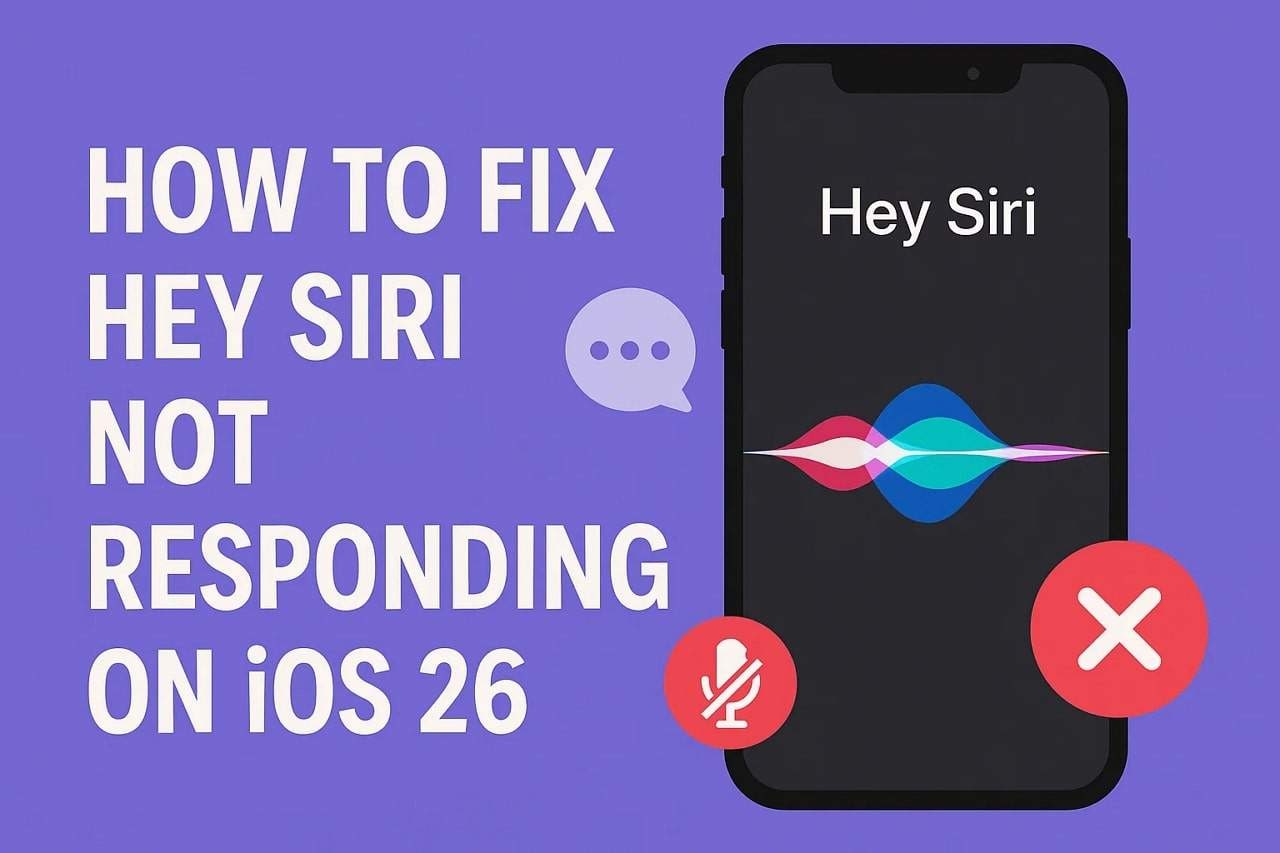
Ce qui devrait être une interaction fluide se transforme alors en jeu de devinettes, avec des questions telles que « Est-ce un bug » ? Heureusement,le problème de Siri qui ne répond pas à «Dis Siri» est souvent réparable avec un petit ajustement. Toutefois, pour rétablir la routine numérique, la lecture de l'article suivant, riche en solutions pratiques, peut s'avérer nécessaire. En le consultant, vous découvrirez également un programme dédié à la réparation du système, qui corrige tous les bugs d'iOS 26 Beta d'un seul coup.
- Partie 1. Pourquoi Siri ne répond-il pas à la commande «Dis Siri» sur iOS 26 ? Raisons possibles
- Partie 2. Conseils à vérifier avant de réparer «Dis Siri» qui ne répond pas sur iOS 26
- Astuce Pro. Corrigez tous les problèmes de Siri sur iOS 26 en un clic : Dr. Fone - Réparation du système (iOS)

- Partie 3. Résoudre les problèmes de "Siri ne répond pas à Dis Siri après la mise à jour iOS 26"
Partie 1. Pourquoi Siri ne répond-il pas à la commande «Dis Siri» sur iOS 26 ? Raisons possibles
Pour traiter ce silence, explorez les raisons possibles données derrière leDis Siri ne répond pasproblème :
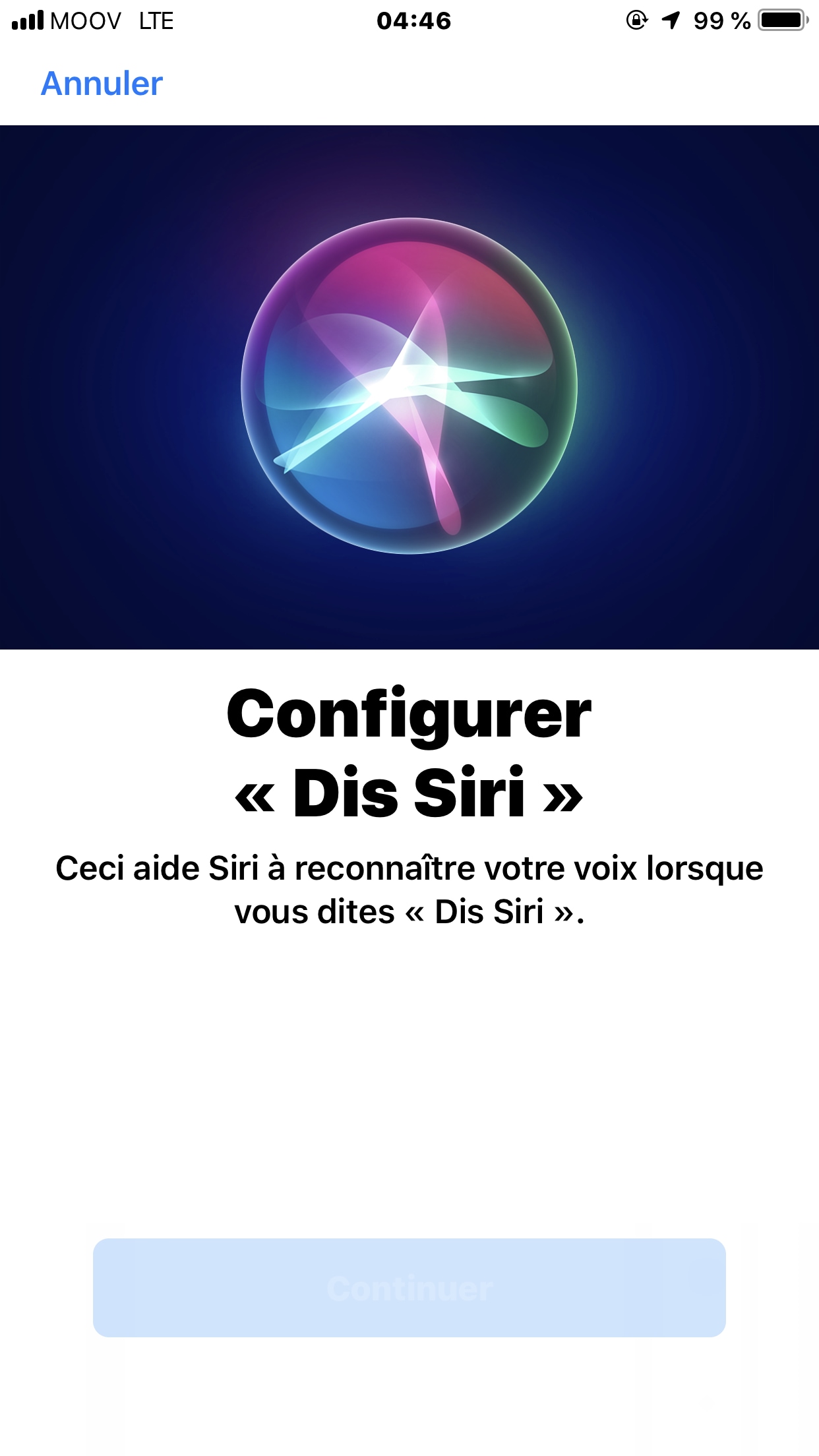
- Dis Siri est désactivé : Cela peut sembler évident, mais lorsque "Écouter Dis Siri" est désactivé dans les réglages de votre iPhone, il ne répondra pas du tout. Avec le temps, après une mise à jour iOS ou une restauration à partir d'une sauvegarde, ces réglages peuvent se réinitialiser sans que vous ne vous en rendiez compte.
- Problèmes de microphone : Siri dépend entièrement du microphone de votre iPhone ; si votre micro est obstrué ou sale, il ne captera pas vos mots. Même une légère interférence audio ou un dommage matériel peut empêcher votre voix d'être détectée et Siri d'ignorer les commandes.
- Le mode économie d'énergie est activé : Lorsque la batterie de votre iPhone est faible et que le mode économie d'énergie s'active, le système limite les fonctions en arrière-plan. Pour économiser de l'énergie, l'une des principales fonctions affectées est l'écoute permanente de Siri.
- Bugs logiciels iOS 26 : Chaque nouvelle version d'iOS apporte des améliorations, mais parfois, des bugs imprévus peuvent perturber la capacité d'écoute de Siri. Ces bugs peuvent entraîner des retards, des erreurs de reconnaissance, ou une absence totale de réponse de la part de Siri.
- Interférences Bluetooth ou casque : Un iPhone connecté à des appareils Bluetooth comme des écouteurs sans fil peut rediriger l'entrée ou la sortie audio de Siri. Même si l'accessoire connecté présente des problèmes de micro ou se trouve loin, Siri ne pourra pas détecter votre voix.
Partie 2. Conseils à vérifier avant de réparer "Dis Siri" qui ne répond pas sur iOS 26
Au lieu de supposer que« Siri ne répond pas »est une défaillance technique, il est essentiel de vérifier d'abord les éléments suivants :
1. Vérifiez que « Dis Siri » est activé
Vérifiez si votre "Dis Siri" est activé, car Siri ne répondra pas sans que la fonction de phrase d'activation soit active. Ces paramètres peuvent parfois être désactivés, et les vérifier garantit que Siri écoute immédiatement vos commandes vocales.
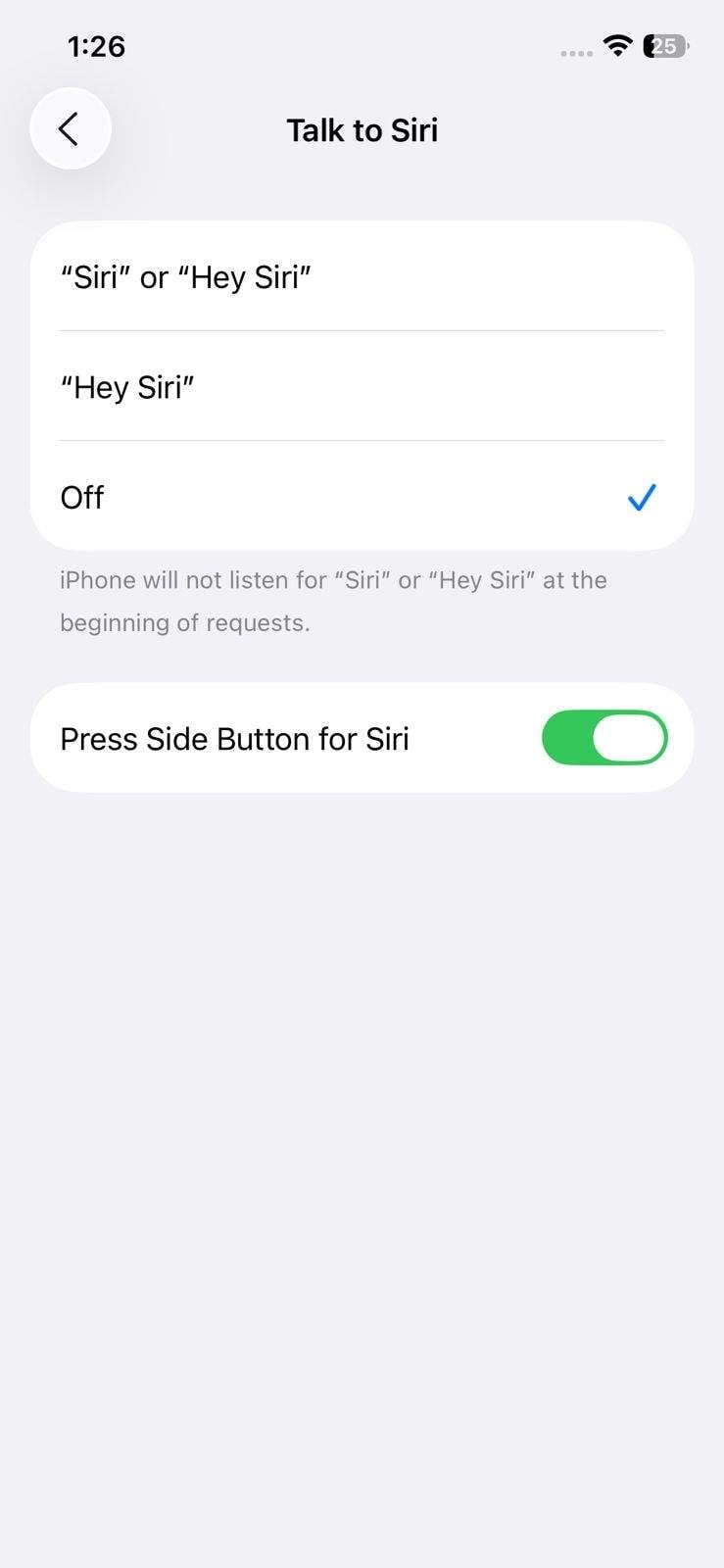
2. Vérifiez le fonctionnement du microphone
Essayez d'enregistrer une vidéo avec du son, et si le son est muet, cela signifie probablement que votre microphone ne fonctionne pas correctement. Même une petite obstruction comme de la saleté ou une coque de téléphone volumineuse peut empêcher Siri d'entendre vos instructions.
3. Reconfigurer la configuration vocale "Dis Siri"
Parfois, Siri peut ne pas reconnaître votre voix si l'environnement est trop bruyant lors de la configuration. Pour cela, reconfigurez votre voix en désactivant l'option "Dis Siri", puis en la réactivant pour améliorer la précision.
4. Déconnectez tous les accessoires Bluetooth
Si vous êtes connecté à des appareils Bluetooth et que Siri ne réagit plus, essayez de déconnecter ces appareils. Cela peut aussi aider si vos accessoires Bluetooth ne fonctionnent pas ou sont hors de portée, entraînant l'absence de réponse.
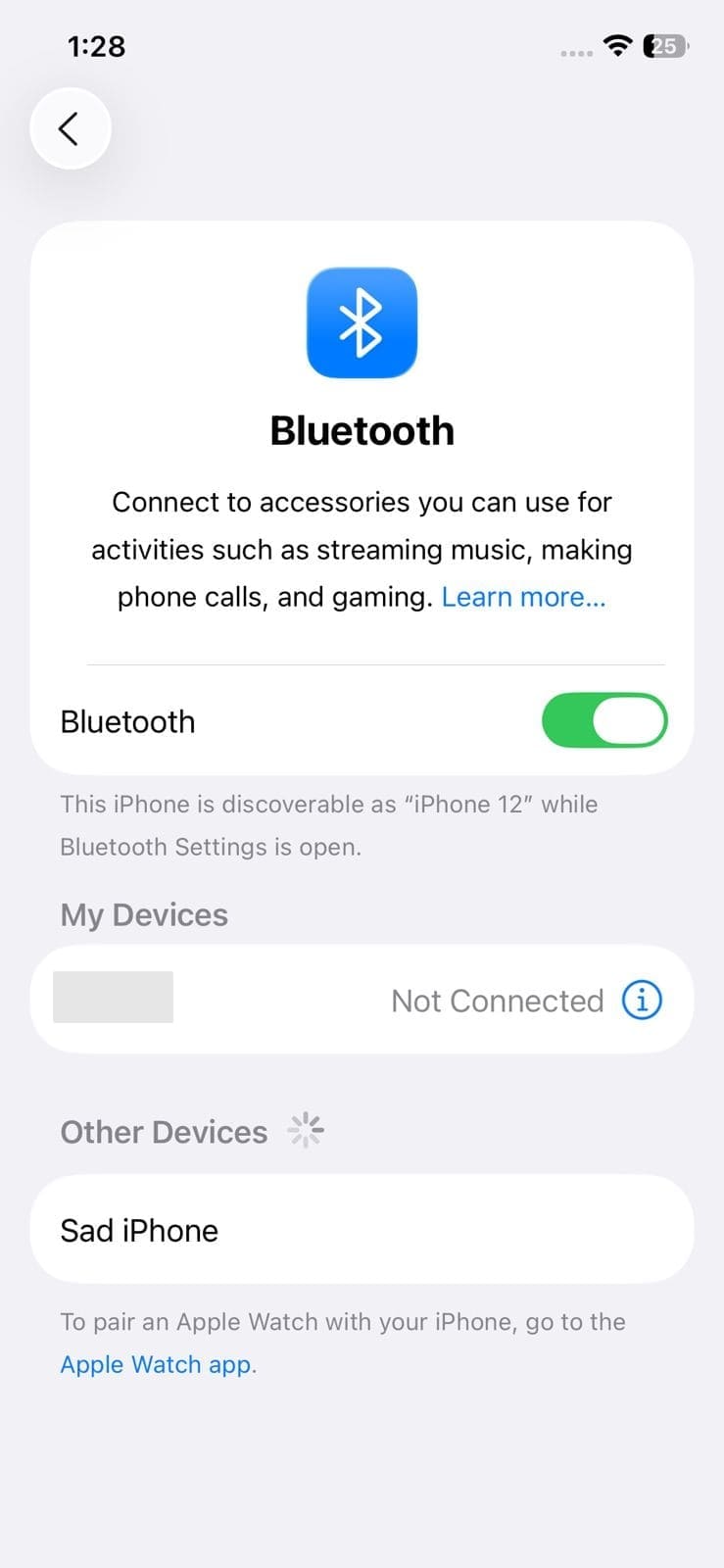
5. Surveillez les mises à jour iOS 26
Parfois, des bugs liés à Siri sont corrigés lors des mises à jour logicielles ; pour des performances optimales, surveillez les dernières mises à jour. Apple publie fréquemment des correctifs qui permettent de résoudre ce problème, donc installer la dernière version garantit d'avoir de nouvelles corrections disponibles.
Astuce Pro. Corrigez tous les problèmes de Siri sur iOS 26 en un clic : Dr. Fone - Réparation du système (iOS)
Lorsque toutes les solutions possibles ont été testées, mais que votre L'iPhone ne répond pas à « Dis Siri » reste bloqué, il est temps d'innover. Ce silence ne vient peut-être pas de Siri qui vous ignore, mais d'un problème logiciel caché à l'intérieur d'iOS 26. Pour résoudre cela, il est parfois préférable de rétrograder à iOS 18 jusqu'à la sortie de la prochaine mise à jour logicielle avec de meilleures fonctionnalités et un contrôle complet.
Ici, un outil appelé Dr.Fone – Réparation du système (iOS) peut corriger les problèmes courants d'iOS et permettre de rétrograder la plupart de vos appareils iOS, éliminant ainsi les méthodes manuelles de rétrogradation comme iTunes. Notamment, il vous permet de choisir l'option de firmware iOS, qui servira de version vers laquelle l'iDevice sera rétrogradé. Comme le processus risque de supprimer vos données cruciales, l'outil vous permet de sauvegarder votre iPhone avant d'exécuter le processus.

Dr.Fone – Réparation du système (iOS)
Réparer les erreurs système iOS sans perte de données.
- Corrigez uniquement votre iOS et récupérez un fonctionnement normal, sans aucune perte de données.
- Corrigez divers problèmes système iOS bloqué en mode récupération, logo Apple blanc, écran noir, boucle au démarrage, etc.
- Mettre à niveau et rétrograder iOS sans iTunes du tout.
- Fonctionne pour tous les iPhone/iPad/iPod Touch, sur toutes les versions d'iOS
Tutoriel étape par étape pour rétrograder iOS 26 Beta
Pour une solution efficace au problème que Siri ne fonctionne pas , vous pouvez suivre le guide manuel étape par étape et mettre à jour ou rétrograder votre version d'iOS pour un meilleur fonctionnement :
Étape 1. Accédez au menu de réparation du système et choisissez de rétrograder iOS
Recherchez la section "Boîte à outils" et sélectionnez l'option "Réparation du système" après avoir lancé Dr.Fone. Maintenant, choisissez "iPhone" comme système d'exploitation et cliquez sur l'option "Mise à niveau/rétrogradation iOS".

Remarque :
Vous pouvez également choisir "Réparation iOS" pour réparer les problèmes iOS en un clic.
Étape 2. Commencez la rétrogradation d'iOS et procédez à la sauvegarde
Sur l'écran suivant, choisissez l'option "Rétrograder iOS" et connectez votre iPhone. Ensuite, une invite apparaîtra pour vous guider dans la sauvegarde de votre téléphone ; appuyez simplement sur "Continuer" si elle est déjà effectuée.
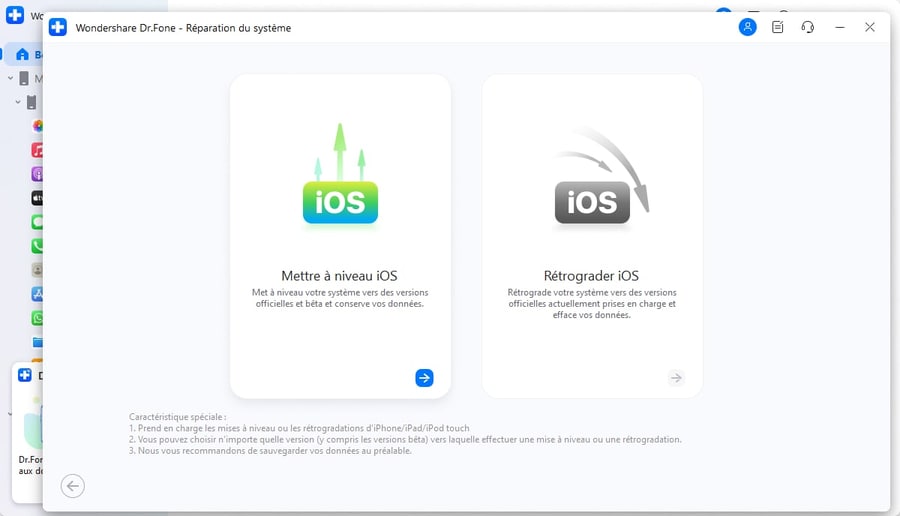
Étape 3. Spécifiez la version du firmware pour rétrograder votre version
Lorsque le programme identifie complètement votre appareil, une liste des versions iOS disponibles apparaîtra. Ensuite, cliquez sur le bouton "Télécharger" à côté de celle que vous préférez, ce qui permettra d'installer et vérifier le fichier.
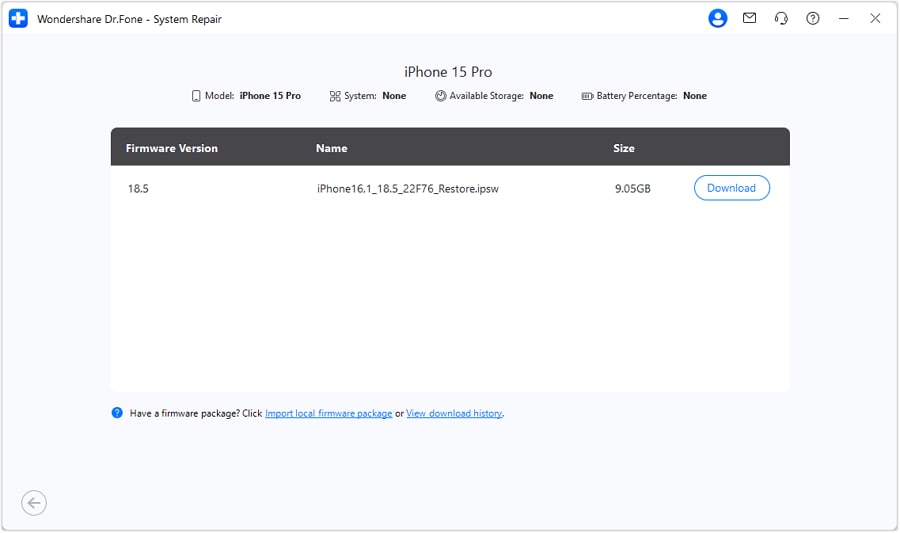
Étape 4. Initier la rétrogradation pour obtenir un firmware stable
Appuyez sur le bouton « Réparer maintenant » pour lancer le processus de rétrogradation et cliquez sur le bouton « Terminé » pour exécuter l'ensemble du processus.
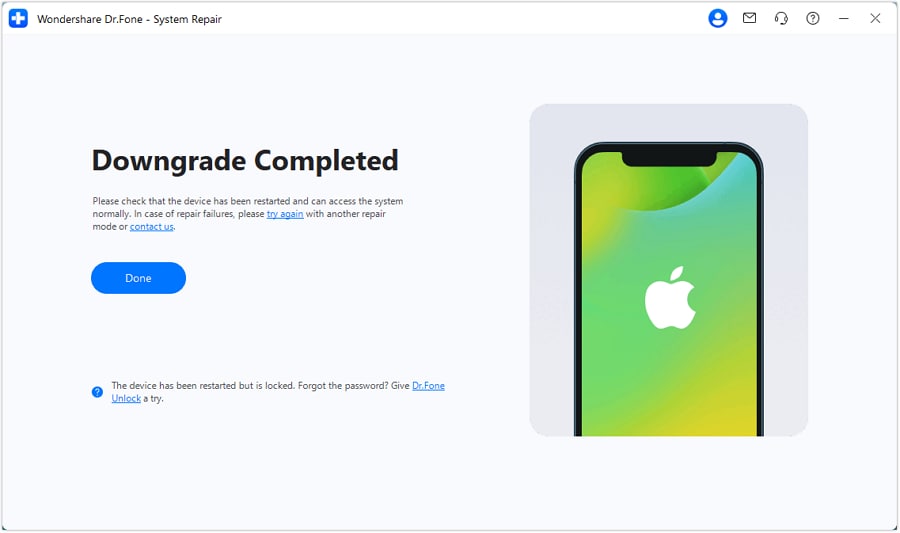
4,624,541 personnes l'ont téléchargé
Partie 3. Résoudre les problèmes de "Siri ne répond pas à Dis Siri après la mise à jour iOS 26"
À un moment où vous pensez, « « Siri ne répond pas », » peu importe ce que je fais, il est naturel d'être perturbé. Pour cela, consultez la liste donnée de solutions pratiques qui pourraient vous aider à restaurer la réactivité de Siri avant d'abandonner :
Solution 1. Activer et désactiver la dictée
La dictée et Siri sont étroitement liées car elles reposent toutes deux sur les mêmes frameworks de reconnaissance et de traitement vocal. Lorsqu'un bug survient, comme l'échec de la reconnaissance de la saisie, cela peut affecter l'autre. Ainsi, lorsque vous désactivez puis réactivez la dictée, cela vous aide à rafraîchir et souvent à rétablir le bon fonctionnement des deux services. Suivez les instructions données pour résoudre le Dis Siri ne répond pas problème :
Instructions : Accédez aux Réglages de l'iPhone, choisissez l'option « Général », puis appuyez sur l'option « Clavier ». Faites défiler vers le bas et désactivez l'option « Activer Dictée » pour la réactiver afin d'améliorer la reconnaissance.
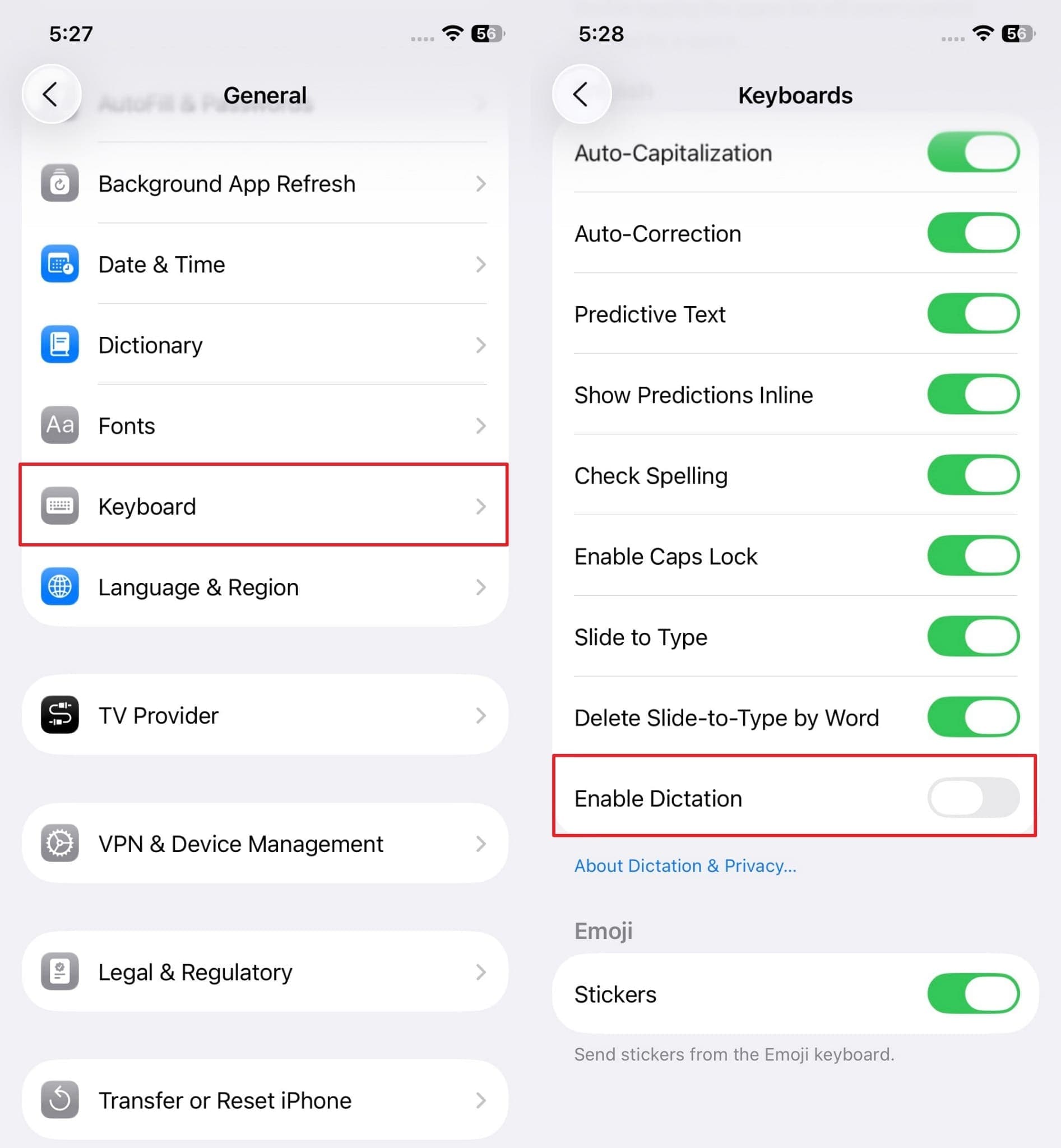
Solution 2. Rafraîchir « Dis Siri »
Lors de la configuration, votre iPhone enregistre un échantillon de votre voix pour créer un profil vocal personnel, notamment pour « Dis Siri ». Cette reconnaissance peut se dégrader avec le temps, soit à cause d'un changement dans votre voix soit en raison de perturbations lors de la configuration. Si Siri répond mal, cela peut signifier qu'il a besoin d'un rapide rafraîchissement en le désactivant puis le réactivant. Pour surmonter le problème où Siri ne répond pas, suivez les instructions fournies :
Instructions : Ouvrez les Réglages de votre iPhone et accédez à l'option « Siri » dans le menu. Continuez et appuyez sur l'option « Interagir avec Siri » pour choisir l'option « Désactivé ». Après quelques minutes, réactivez l'option « Dis Siri » et suivez les indications à l'écran pour activer Siri avec votre voix.
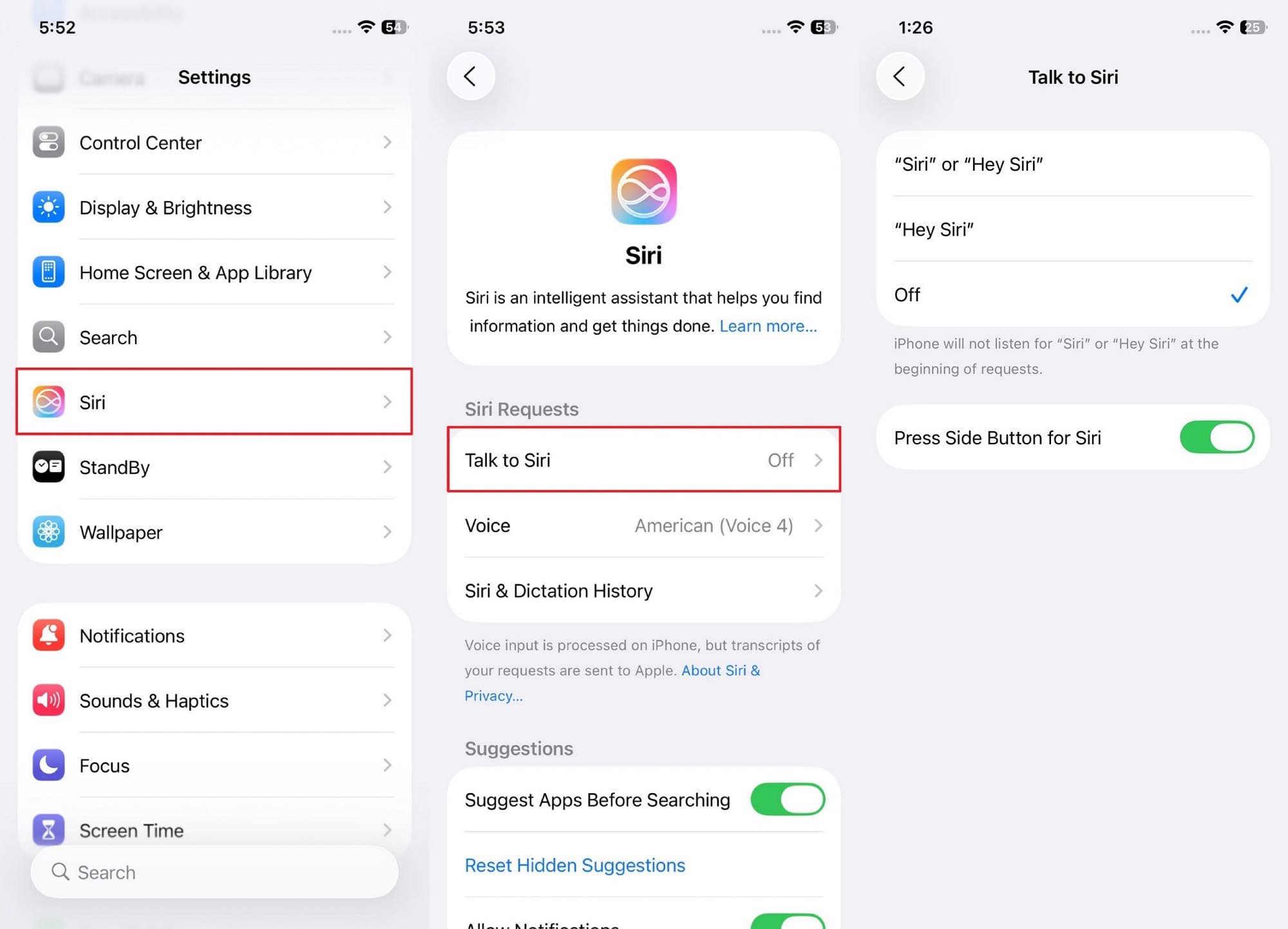
Solution 3. Vérifiez la qualité de la connexion réseau
La fonctionnalité « Dis Siri » dépend fortement de la connexion Internet pour traiter vos demandes, en particulier pour les recherches Web. La détection vocale peut fonctionner hors ligne, mais si le réseau est instable, Siri ne pourra pas accomplir les tâches demandées.
Cela donne l'impression que Siri ne répond pas alors qu'en réalité il attend simplement une meilleure connexion. Globalement, Siri ne répond pas à « Dis Siri » peut être ignoré ou expiré chaque fois que la connexion Wi-Fi est coupée.
Solution 4. Forcer le redémarrage de l'appareil
Après une d'iOS 26 mise à jour, votre iPhone peut subir des processus persistants, interférant avec la capacité de Siri à fonctionner normalement. Parfois, un redémarrage forcé de votre appareil peut corriger des bugs mineurs ou des dysfonctionnements temporaires qui affectent la réactivité de Siri.
Cela réinitialise le noyau des opérations système et donne à votre iPhone un nouveau départ. Une fois votre appareil entièrement redémarré, essayez d'activer Siri à nouveau avec « Dis Siri » et vous remarquerez qu'il répond mieux.
Instructions : Pour ce faire, appuyez brièvement sur « Volume + » puis « Volume – ». Après cela, maintenez le bouton latéral enfoncé jusqu'à ce que l'écran s'éteigne et que le logo Apple apparaisse.
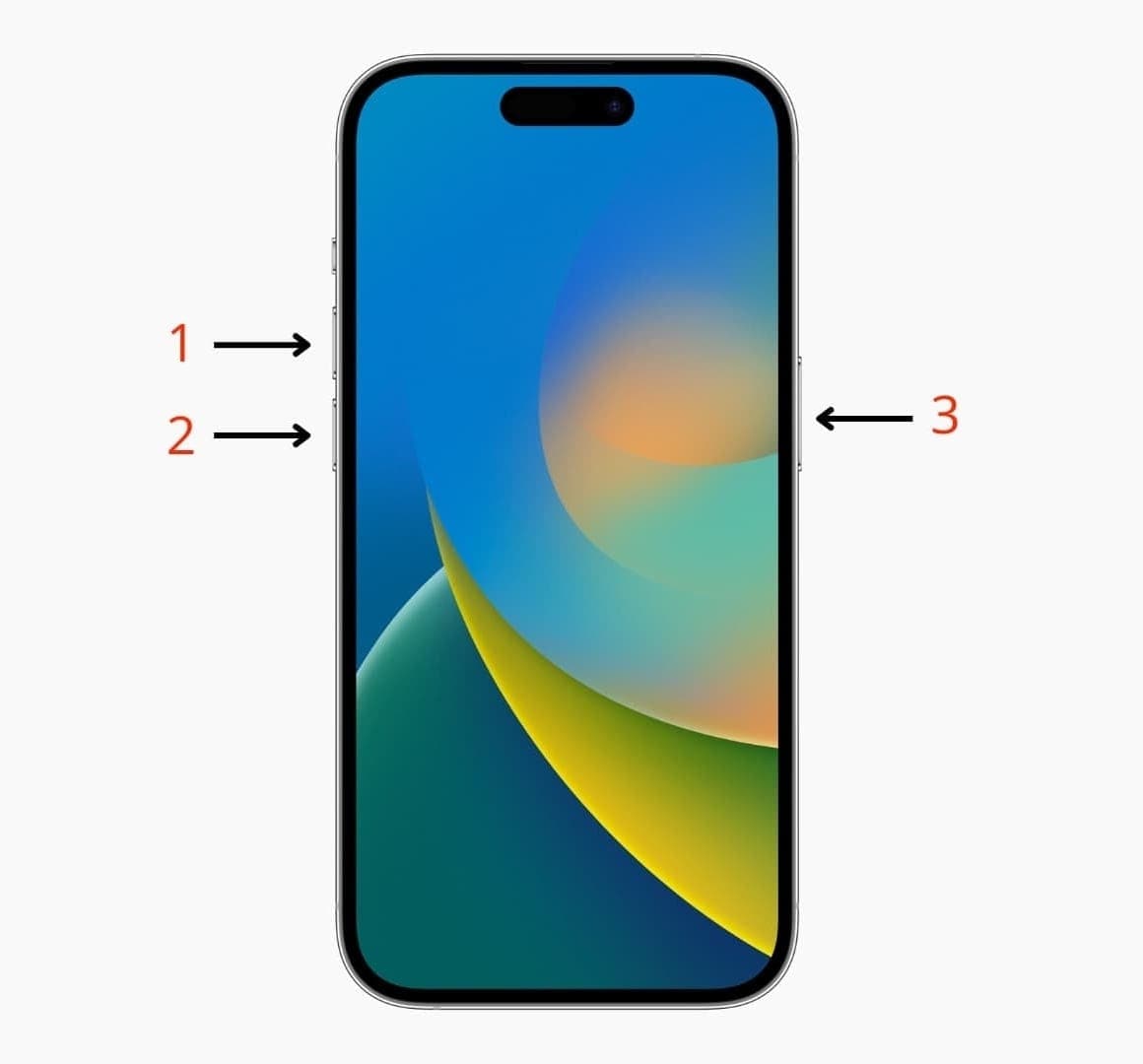
Solution 5. Attendre la sortie officielle d'iOS 26
Si vous utilisez actuellement une version bêta d'iOS 26 et constatez que Siri rencontre des problèmes, vous faites probablement face à un bug non résolu. Les versions bêta servent à des tests et comportent souvent des soucis de performance ou des fonctionnalités incomplètes.
Finalement, ces premières versions peuvent provoquer des blocages de Siri, une mauvaise interprétation des commandes, ou ignorer complètement « Dis Siri ». Ainsi, attendre la sortie officielle d'iOS 26 reste la meilleure solution pour corriger ce Siri ne répond pas problème efficacement.
Solution 6. Vérifier la liste d'attente Apple Intelligence [Depuis les Réglages]
Avecd'iOS 26Apple a lancé Apple Intelligence, un ensemble d'améliorations de l'intelligence artificielle, y compris des fonctionnalités améliorées de Siri. Apple déploie une liste d'attente plus loin, ce qui signifie que votre Siri pourrait manquer d'améliorations de reconnaissance vocale si vous n'êtes pas déjà inscrit.
Cela affecte le comportement de Siri, surtout lorsque l'utilisateur est activé d'iOS 26 Mais intégré avec Apple Intelligence. Explorer les instructions données et résoudre ce problèmeSiri ne répond pas à « Dis Siri »:
Instructions :Accédez aux paramètres de votre iPhone et recherchez l'option « Apple Intelligence & Siri » dans le menu. Après cela, appuyez sur le bouton « Rejoindre la liste d'attente Apple Intelligence » et attendez la confirmation pour vous assurer que Siri sera mis à jour une fois que l'accès aura été obtenu.
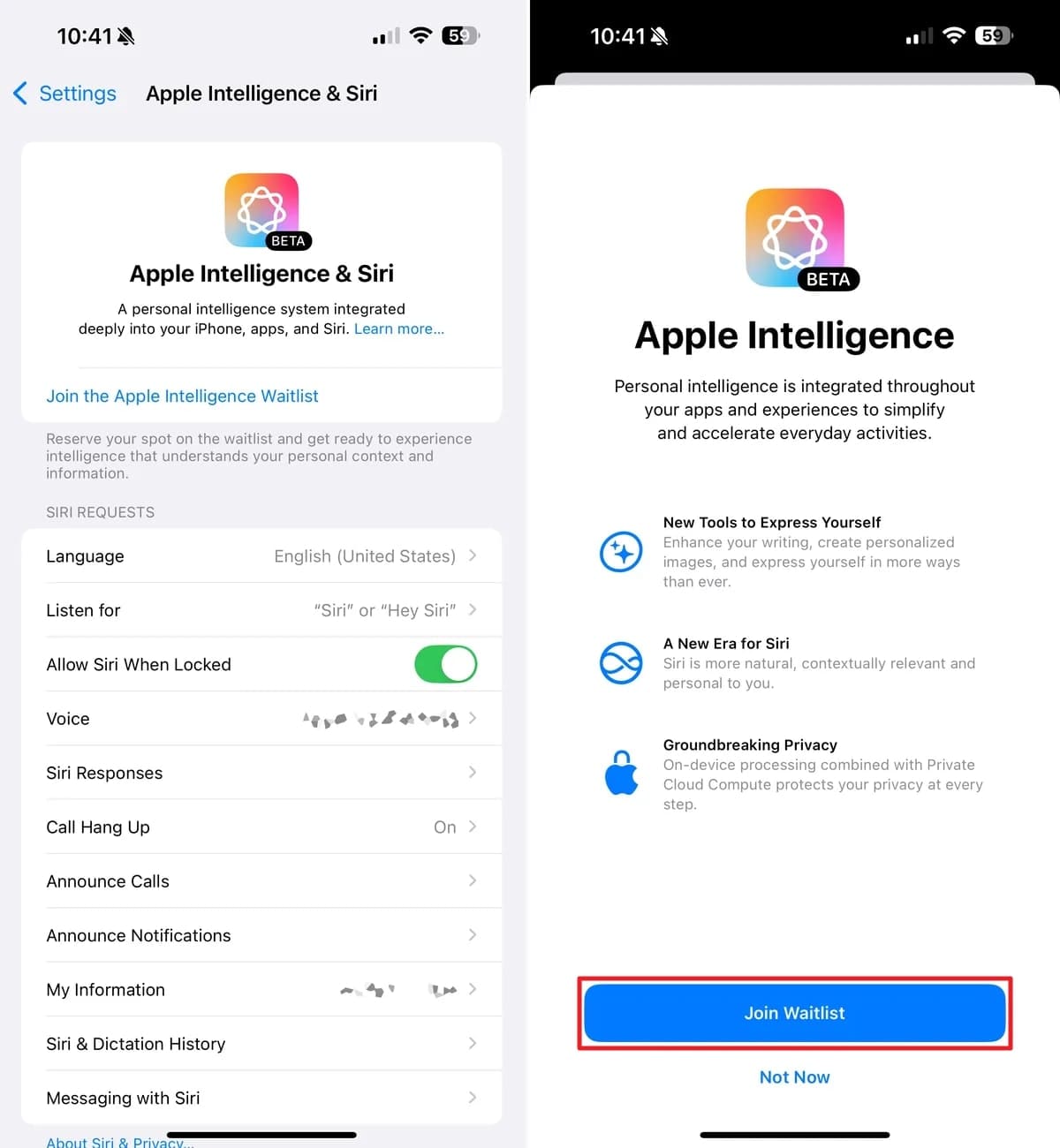
Réparation 7. Contacter l'assistance Apple
Une fois que vous avez appliqué toutes les solutions et que le message « Mon Siri ne répond pas » persiste, le problème ne peut pas être résolu seul. Il peut s'agir d'un problème matériel, d'un composant logiciel corrompu ou d'une erreur spécifique à l'appareil survenue lors des mises à jour.
Dans ce cas, la meilleure solution est de contacter l'assistance Apple pour effectuer un diagnostic de votre appareil. Rendez-vous simplement sur le site officiel de l'assistance Apple et obtenez une solution.
Conclusion
En conclusion, Siri ne répond pas à « Dis Siri » sur iOS 26 peut compromettre la commodité qui rend votre iPhone à la fois intelligent et intuitif. Ainsi, si toutes les solutions courantes échouent, le problème peut être plus profond dans iOS 26 Beta lui-même, transformant la facilité du mode mains libres en contrainte.
Sans chercher plus loin, pensez à utiliser Dr.Fone – Réparation du système (iOS) pour sa capacité à rétrograder iOS et revenir à une version stable comme iOS 18.5.
4,624,541 personnes l'ont téléchargé
Sujet iOS 26
- Rétrograder/MàJ vers iOS 26
- 1. Rétrograder depuis iOS 26
- 2. iOS 19 vs. iOS 26
- 3. Mise à jour vers iOS 26
- 4. Désinstaller iOS 26
- 5. Libérez de l'espace de stockage pour Maj iOS 26
- Bugs/Problèmes iOS 26
- 1. Liste des bugs de la version bêta d'iOS 26
- 2. Résoudre les problèmes lies à Màj iOS 26
- 3. Résoudre les problèmes bugs/glith/bogues d'iOS 26
- 4. RCS messagerie ne fonctionne pas sous iOS 26
- 5. Impossible de vérifier la mise à jour iOS 26
- 6. Compatibilité iOS 26
- 7. Dis Siri ne répond pas
- 8. iOS 26 bêta bloqué
- 9. Appareil photo iOS 26 ne fonctionne pas
- 10. Bugs du centre de contrôle iOS 26 Beta
- 11. iOS 26 bêta lent
- Fonctionnalités iOS 26
- ● Gérer/transférer/récupérer des données
- ● Déverrouiller écran/activer/verrou FRP
- ● Résoudre la plupart des problèmes iOS/Android
- Essai Gratuit Essai Gratuit Essai Gratuit Essai Gratuit

















Blandine Moreau
Éditeur
Généralement noté4.5(105participants)